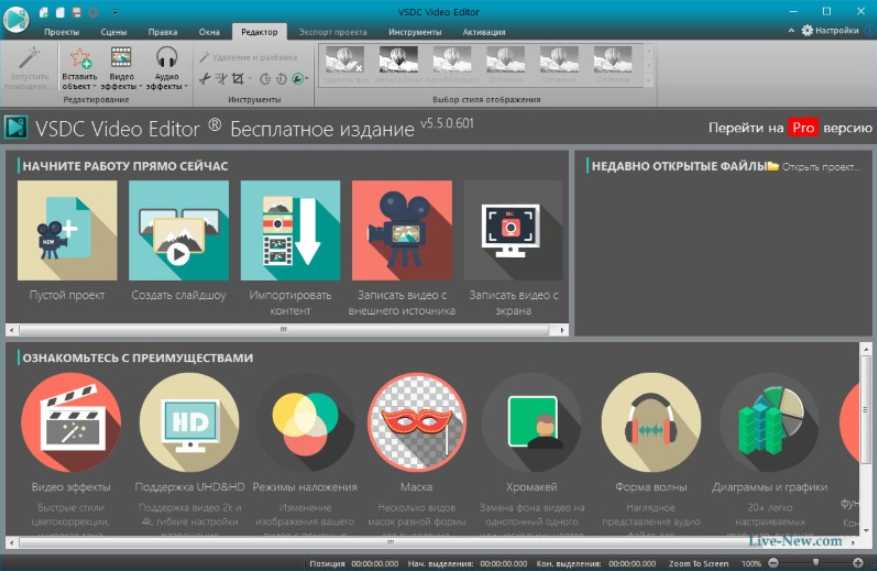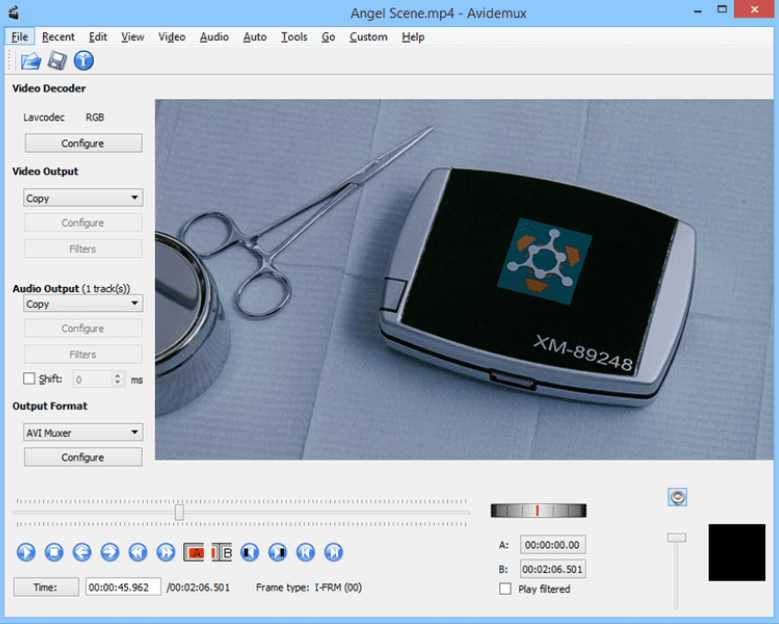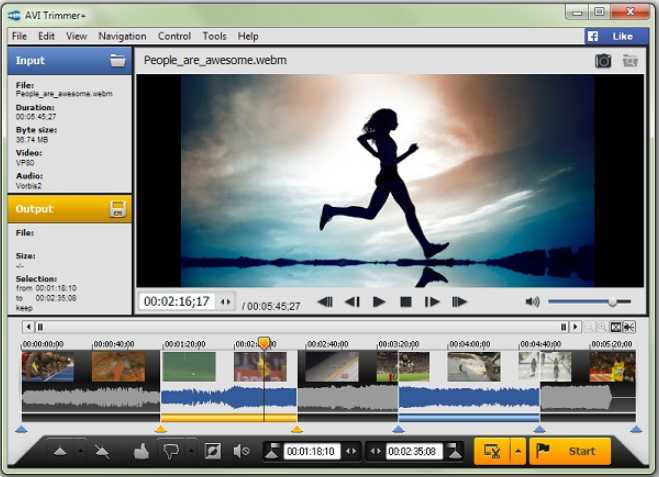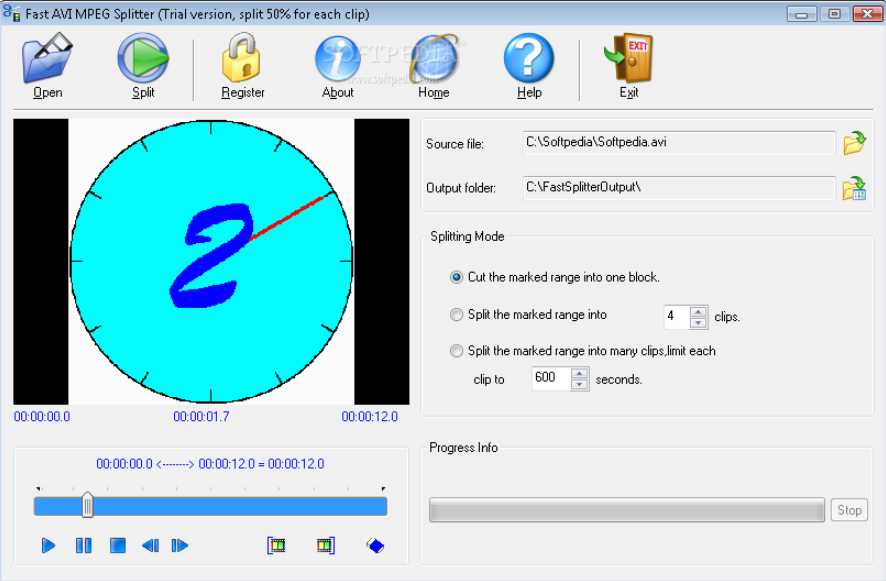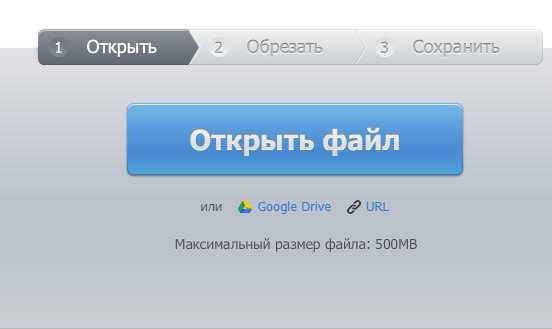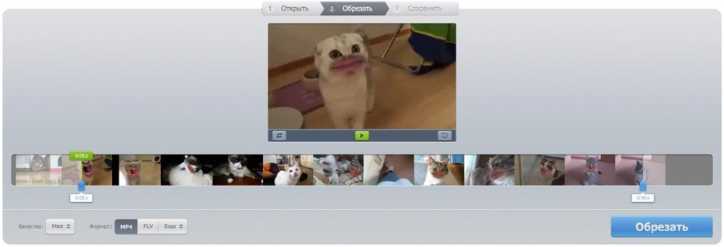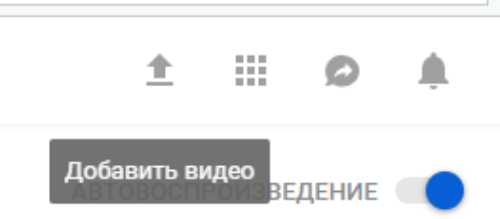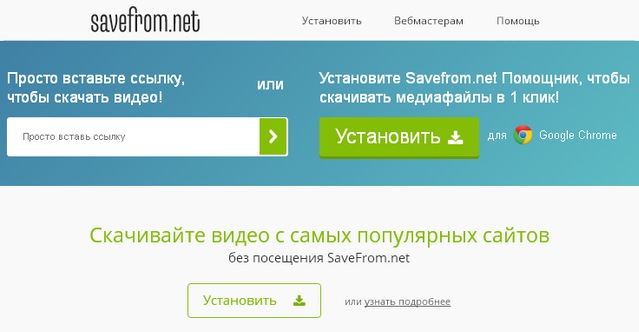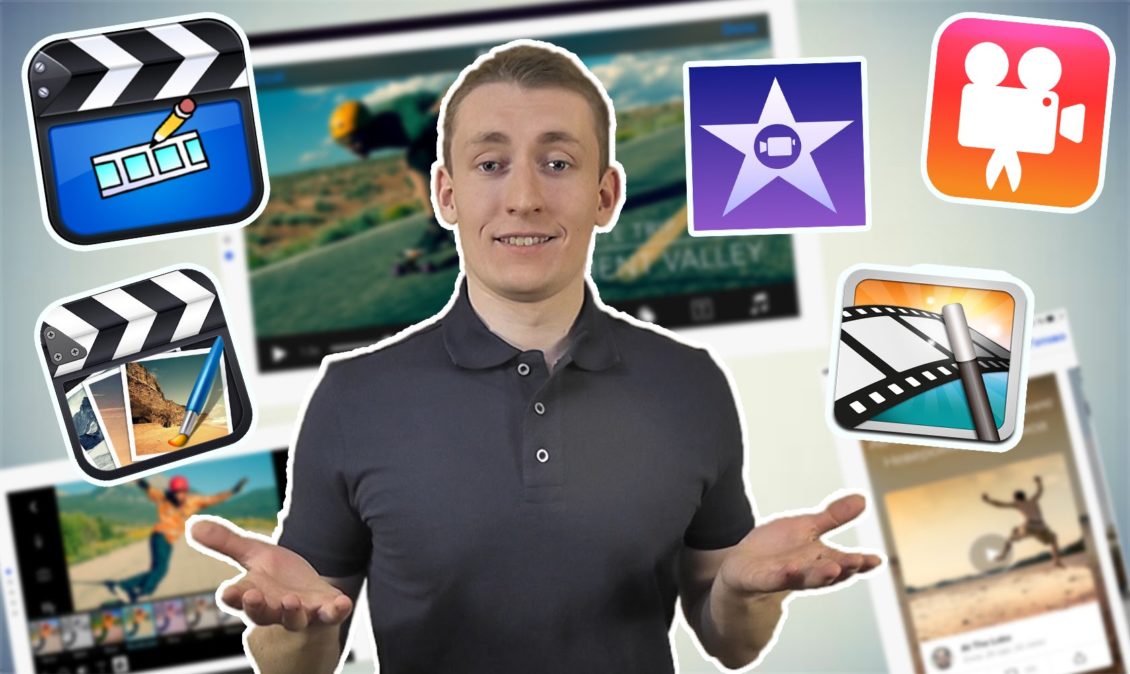Как быстро обрезать видео на компьютере без потери качества?
Обрезать видео большого размера можно разными способами: с помощью узкоспециализированных программ, профессиональных видеоредакторов или онлайн-сервисов. Среди них нет самого лучшего способа, у каждого есть и плюсы, и минусы. При желании быстро обрезать видео лучше использовать онлайн-сервисы, но в них нет дополнительных функций. Комплексные редакторы видео требуют длительного процесса установки и чаще всего платны, но позволяют выполнять монтаж любой сложности. Небольшие утилиты для обрезки просты в использовании, правда ограничены в функционале.
Лучшие программы для обрезки видео
Обрезать видео помогут программы:
- VSDC Free Video Editor – это полностью бесплатная версия редактора. Приложение приспособлено для различной обработки видео: добавления звуковых и видеоэффектов, склейки и редактирования контента. Самая ценная функция редактора в данном ракурсе – возможность обрезать видео без потери качества;
- Avidemux. Ещё одно бесплатное приложение, помогающее при манипуляциях с видео. В нём несложно разобраться, как обрезать видео на компьютере, ведь интерфейс русифицированный и интуитивно понятный. Достоинство приложения – включает все распространённые форматы. В приложении встроена функция «Быстрая обрезка», сокращающая время на обработку ролика;
- AVI Trimmer – узкоспециализированная, небольшая утилита для нарезки видео. Резка роликов выполняется с сохранением качества и формата. Имеет бесплатное распространение. Функционал в приложении ограничен обрезкой видео, но многим пользователям этого достаточно. Несмотря на вес 3,6 Мб утилита поддерживает файлы любых размеров и сохраняет синхронизацию звука с видеодорожкой;
- Fast avi mpeg splitter. Маленькая и стабильная в работе утилита. Поддерживает много форматов видео и обладает всем необходимым для комфортной вырезки и сохранения частей видео. Важным достоинством программы является высокая скорость работы. В целом приложение платное, но распространяется с 30-дневным бесплатным режимом;
- Movavi Video Suite. Приложение знает точно, как правильно обрезать видео, чтобы сохранило высокое качество. Является одним из лучших приложений для редактирования видео. Включает в себя комплекс из множества инструментов по работе с видео. На протяжении месяца утилитой можно пользоваться бесплатно.
В Windows обрезать видео можно и через приложение Movie Maker, которое встроено в старые версии системы. Начиная с «семёрки» перестал идти вместе с системой.
Читайте также: Программы для восстановления видео с телефона
Использование онлайн-сервисов
Существует возможность обработать ролики без использования приложений. В сети есть ряд сайтов, предоставляющих нужную функцию.
Лучшие из лучших описаны ниже:
- Online Video Cutter. Идеально подходит для обрезки, так как обладает русским интерфейсом, не требует оплаты и работает довольно быстро. Вся процедура обычно занимает меньше минуты.
- Videotoolbox. Неплохой сервис, правда на нём нет русского интерфейса. Недостаток сайта – он не работает без регистрации, хотя она короткая и не займёт много времени. Сама процедура обрезки максимально простая.
- Animoto. Многофункциональный сервис по работе с видео хорошо справляется и с обрезкой, также позволяет подготавливать видео под Instagram и создавать видеоролики из фотографий.
Как обрезать видео без программ?
- Перейти на сайт Online Video Cutter.
- Нажать кнопку «Открыть файл» или указать URL-адрес видео.
- Выбрать рамки. Нужно задать изначальную и последнюю точки обрезки.
- Кликнуть на «Скачать» после окончания процедуры обработки.
Один из способов уже рассмотрен выше – онлайн-сервисы. Есть ещё один хороший вариант, суть которого заключается в использовании онлайн-редактора на видеохостингах. Большинство видеохостингов после загрузки видео предлагают его обработать. Одним из лучших редакторов обладает YouTube.
Что нужно делать:
- Перейти на сайт YouTube и войти в личный профиль.
- Кликнуть на «Добавить видео», выбрать нужный файл и начать загрузку.
- По завершению загрузки кликнуть на «Менеджер видео».
- Выбрать элемент «Изменить».
- Среди инструментов редактирования нужно выбрать «Обрезка».
- Нажать «Готово». Сразу можно разместить видеоролик на хостинге.
Если нужно получить видео в виде файла, можно воспользоваться сайтом SaveFrom.
Придётся разместить видео на Ютуб, скопировать ссылку с него и вставить на сайт. Останется только выбрать формат и кликнуть на клавишу «Скачать».
Если у Вас остались вопросы по теме "Как быстро обрезать видео на компьютере без потери качества?", то можете задать их в комментария
Сайт: tvoykomputer.ru